windows10如何关闭登录密码 win10如何取消开机登录密码步骤图解
在使用Windows 10操作系统时,有时候我们可能会感到登录密码的繁琐,希望能够取消开机时的登录密码,如何关闭Windows 10的登录密码呢?下面将为大家详细介绍Win10取消开机登录密码的步骤及图解。通过简单的设置,您将能够在开机时跳过登录密码的输入步骤,提高使用电脑的便捷性。无需担心隐私安全问题,因为您可以根据自己的需求随时重新启用登录密码。让我们一起来探索这个方便实用的功能吧!
又怎么取消Win10的开机密码呢,下面我就来介绍下Win10怎么取消开机登录密码。
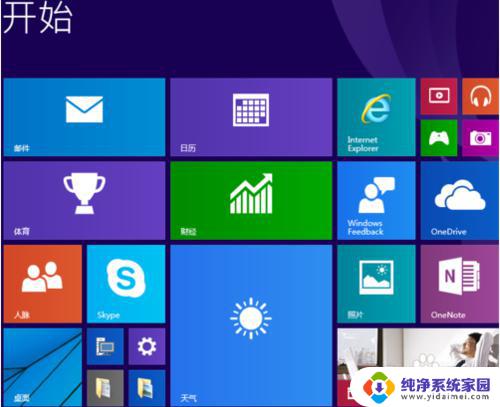
Win10怎么取消开机密码
第一种方法:
右键Win10系统的开始菜单,选择弹出菜单里的运行,如下图所示。
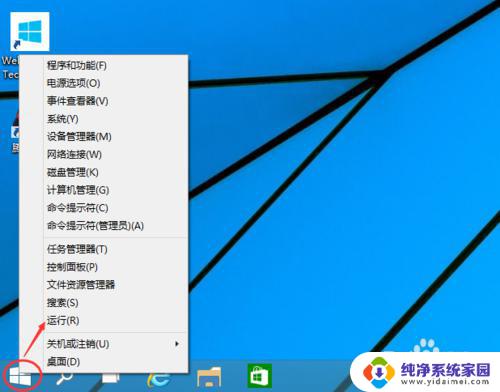
在运行对话框里输入:netplwiz,然后点击确定,如下图所示。
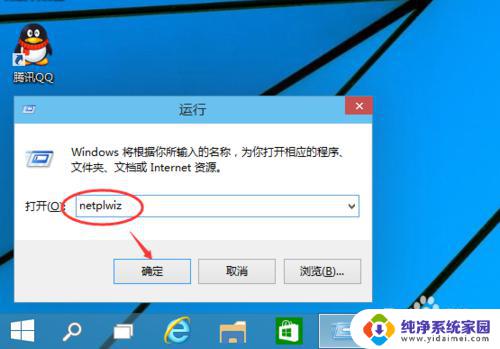
点击后,在用户帐户对话框里可以看到“要使用本计算机。用户必须输入用户名和密码”被勾选中了,如下图所示。
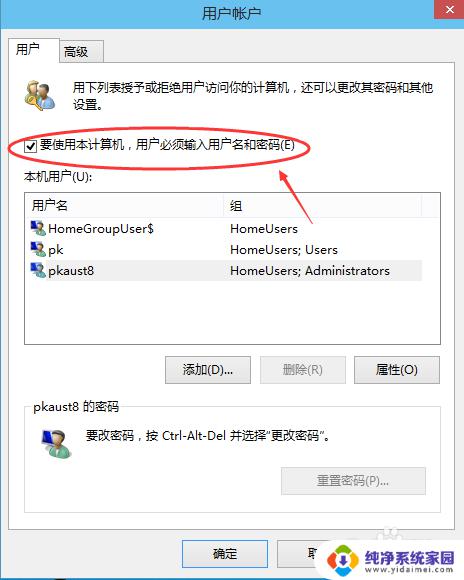
将用户帐户对话框里的“要使用本计算机,用户必须输入用户名和密码”前面的勾勾去掉。然后点击应用,如下图所示。
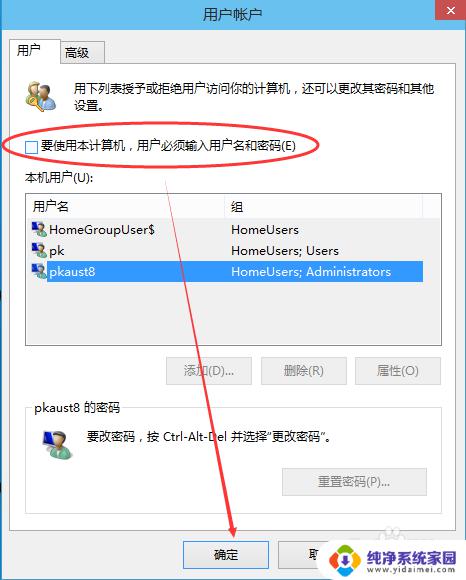
点击应用后,弹出自动登录对话框验证权限,输入用户名和密码点击确定,下次开机登录时就不需要密码了。如下图所示。
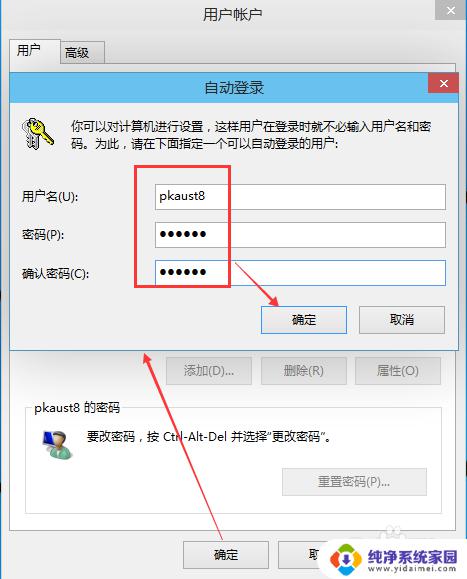
第二种方法:
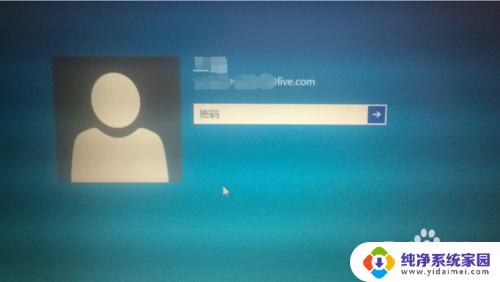
点击“开始”按钮,找到“文件资源管理器”,点击进入

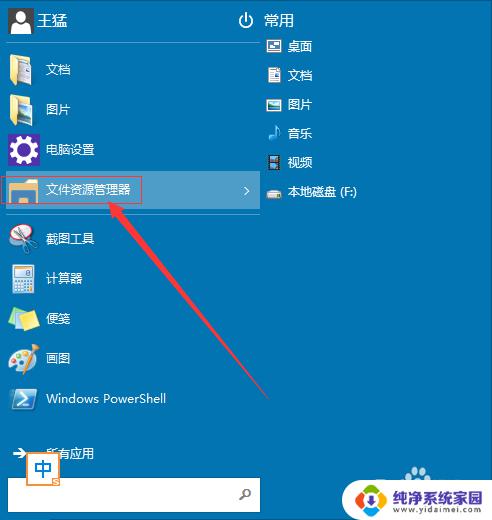
在“文件资源管理器”中,先点击左边竖行中的“这台电脑”,在点击上方的“打开控制面板”
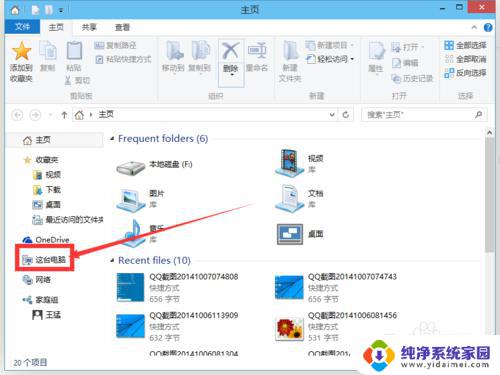
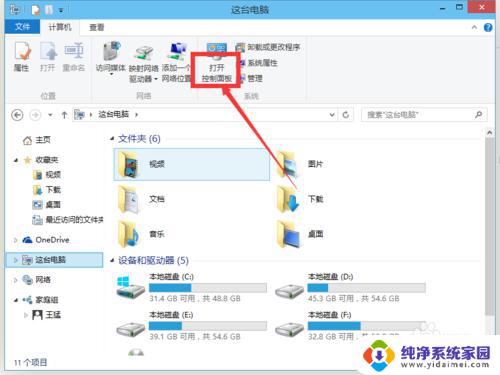
在“控制面板”中,点击“用户账户和家庭安全”
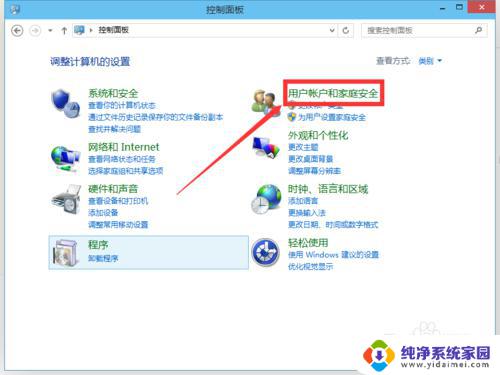
进入后点击"用户账户",再点击进入“管理其他账户”
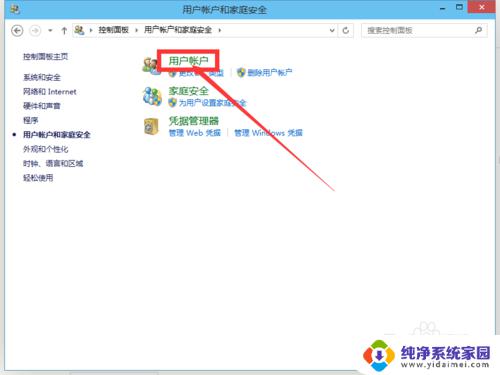
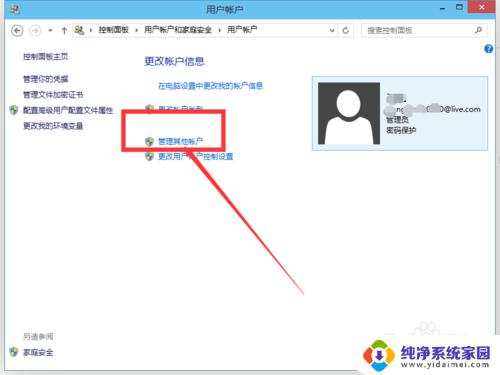
进入后双击“guest”账户,点击“启用”,启用“guest”账户
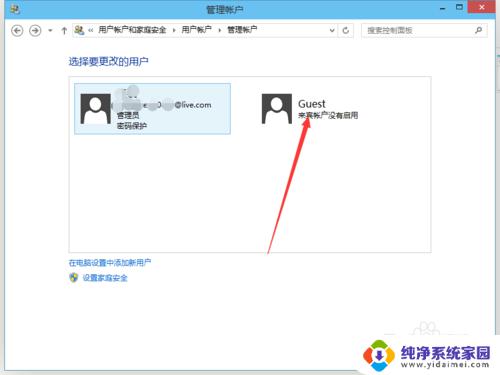
开机时,点击向左的箭头。选择“guest”登录即可不输入密码登录电脑(guest登陆后,没有删除文件的权限)
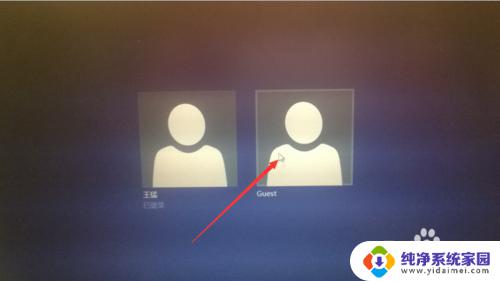
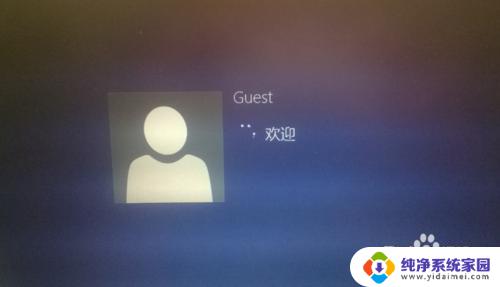
以上就是Windows 10如何关闭登录密码的全部内容,如果遇到这种情况,你可以根据以上操作解决,非常简单快速,一步到位。
windows10如何关闭登录密码 win10如何取消开机登录密码步骤图解相关教程
- 电脑如何关闭密码登录 取消win10电脑开机密码的步骤
- win10登录怎么取消登录密码 win10如何取消账户密码登录
- win10登录取消密码怎么取消 Win10登录密码如何取消
- 电脑w10怎么把登录密码取消 win10系统取消密码登录步骤
- win10如何关闭登陆账号密码 win10系统取消登录密码的方法
- windows10怎么关闭密码登录 win10取消开机密码的方法
- 关闭锁屏密码还能开启吗 Win10如何取消登录密码
- win10系统如何取消密码 win10系统怎么关闭登录密码
- 怎么取消登录密码 win10系统如何取消登录密码
- 怎么强制关闭win10登录密码 如何关闭Windows 10开机PIN码或密码
- 怎么查询电脑的dns地址 Win10如何查看本机的DNS地址
- 电脑怎么更改文件存储位置 win10默认文件存储位置如何更改
- win10恢复保留个人文件是什么文件 Win10重置此电脑会删除其他盘的数据吗
- win10怎么设置两个用户 Win10 如何添加多个本地账户
- 显示器尺寸在哪里看 win10显示器尺寸查看方法
- 打开卸载的软件 如何打开win10程序和功能窗口